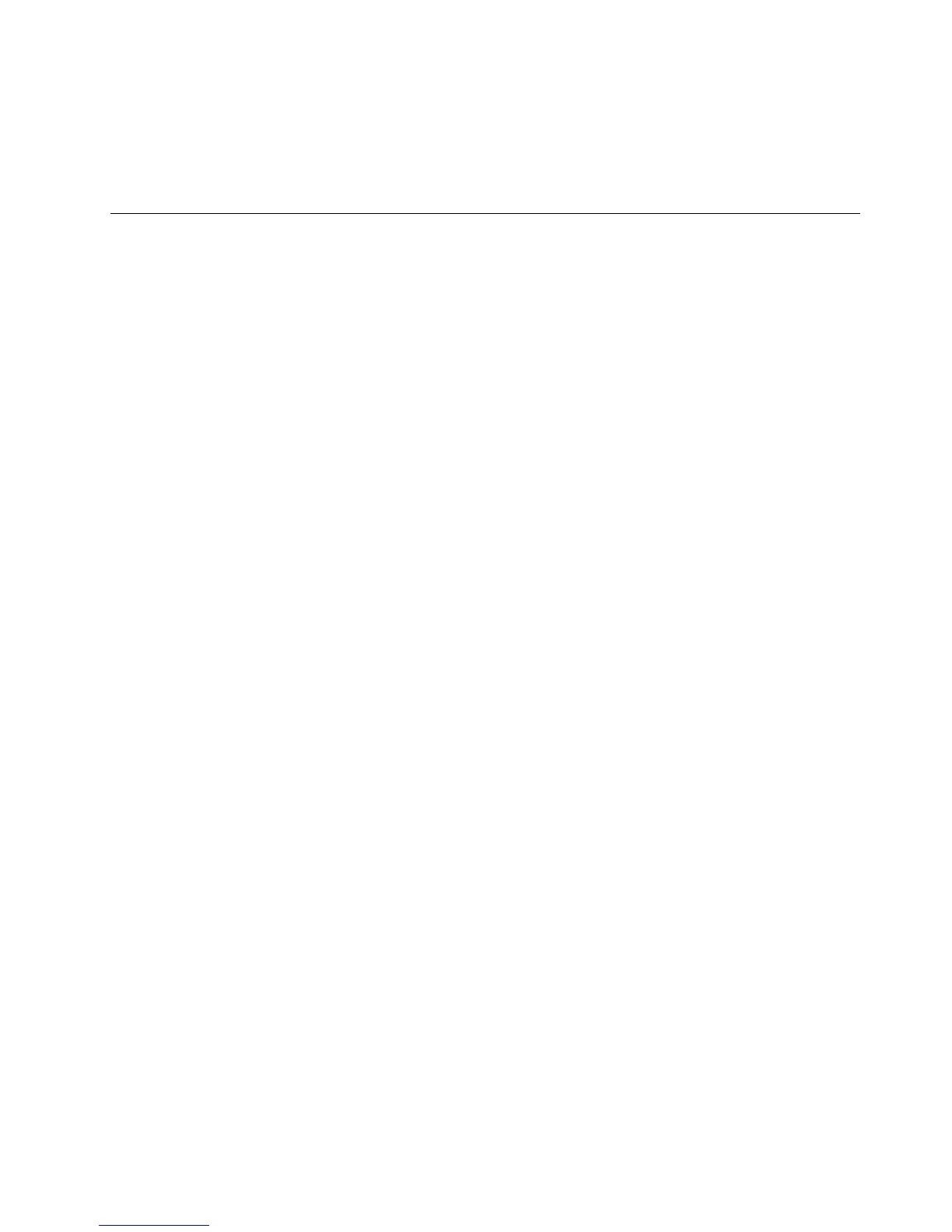3.VyberteoptickoujednotkusezaváděcímdiskemjakozaváděcízařízeníastiskněteklávesuEnter.Po
chvíliseotevřepracovníplochaRescueandRecovery.
4.VnabídceRescueandRecoveryklepnětenaObnovasystému.
5.Postupujtepodlepokynůnaobrazovce.NavýzvuvložteodpovídajícídiskProductRecovery.
Prováděníoperacízálohováníaobnovy
ProgramRescueandRecoveryumožňujezálohovatcelýobsahjednotkypevnéhodiskuvčetněoperačního
systému,datovýchsouborů,programůavlastníhonastavení.Můžeteurčit,kamprogramRescueand
Recoveryzálohuuloží:
•Nachráněnouoblastvašehopevnéhodisku
•Nadruhoujednotkupevnéhodisku,pokudjevpočítačinainstalována
•NapřipojenýexternídiskUSB
•Nasíťovoujednotku
•Nazapisovatelnédisky(protutomožnostjepotřebaoptickámechanikaumožňujícízápis)
Povytvořenízálohyjednotkypevnéhodiskumůžeteobnovitcelýobsahjednotkypevnéhodisku,pouze
vybranésouborynebopouzeoperačnísystémWindowsaaplikace.
Provedeníoperacezálohy
TatočástobsahujepokynyproprovedeníoperacezálohypomocíprogramuRescueandRecoveryvrůzných
operačníchsystémech.
•ZálohuprovedetevsystémuWindows7pomocíprogramuRescueandRecoverytakto:
1.NapracovníplošeoperačníhosystémuWindowsklepnětenaStart➙Všechnyprogramy➙
LenovoThinkVantageTools➙Vylepšenémožnostizálohováníaobnovy.Otevřeseprogram
RescueandRecovery.
2.VhlavnímokněprogramuRescueandRecoveryklepnětenaLaunchadvancedRescueand
Recovery.
3.KlepnětenaBackupyourharddriveavybertemožnostioperacezálohování.Zálohovánípoté
dokončetepodlepokynůnaobrazovce.
•ZálohuprovedetevsystémuWindowsXPpomocíprogramuRescueandRecoverytakto:
1.NapracovníplošeoperačníhosystémuWindowsklepnětenaStart➙Všechnyprogramy➙
ThinkVantage➙RescueandRecovery.OtevřeseprogramRescueandRecovery.
2.VhlavnímokněprogramuRescueandRecoveryklepnětenaLaunchadvancedRescueand
Recovery➙Backupyourharddriveavybertemožnostioperacezálohování.
3.Operacizálohovánídokončetepodlepokynůnaobrazovce.
Provedeníoperaceobnovy
TatočástobsahujepokynyproprovedeníoperaceobnovypomocíprogramuRescueandRecoveryv
různýchoperačníchsystémech.
•ObnovuprovedetevsystémuWindows7pomocíprogramuRescueandRecoverytakto:
1.NapracovníplošeoperačníhosystémuWindowsklepnětenaStart➙Všechnyprogramy➙
LenovoThinkVantageTools➙Vylepšenémožnostizálohováníaobnovy.Otevřeseprogram
RescueandRecovery.
2.VhlavnímokněprogramuRescueandRecoveryklepnětenaLaunchadvancedRescueand
Recovery.
Kapitola5.Obnova–přehled73
